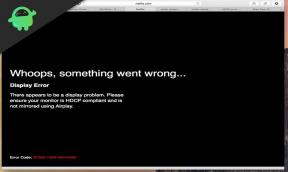Cara Memperbarui Marshmallow untuk Samsung Galaxy Tab S2 9.7 WiFi
Pasang Rom Stok / / August 05, 2021
Panduan ini adalah untuk Memperbarui Marshmallow untuk Samsung Galaxy Tab S2 9.7 WiFi SM-T810. Samsung meluncurkan pembaruan Marshmallow untuk Samsung Galaxy Tab S2 9.7 WiFi SM-T810. Samsung Galaxy Tab S2 9.7 WiFi SM-T810 yang dirilis November 2016 keluar dari kotak dengan Android 5.1 Lollipop. Sekarang mereka pasti menerima pembaruan Android besar terakhir.
Samsung mulai meluncurkan file Pembaruan Android 6.0 Marshmallow untuk Samsung Galaxy Tab S2 9.7 WiFi untuk model no SM-T810. Ini adalah sebuah Pembaruan Firmware Marshmallow Resmi untuk Samsung Galaxy Tab S2 9.7 WiFi SM-T810. Pembaruan bersifat over-the-air (OTA) untuk pengguna dan Anda akan menerimanya di Samsung Galaxy Tab S2 9.7 WiFi SM-T810 yang menjalankan ROM stok dalam waktu dekat. Untuk mengupdate Samsung Galaxy Tab S2 9.7 WiFi SM-T810 Anda, maka Tab Anda harus berjalan ROM SAHAM tanpa root. Jika Anda masih belum menerima pembaruan maka Anda dapat mengikuti langkah-langkah di bawah ini untuk melihat apakah Anda memiliki pembaruan OTA untuk Tab Anda. Jika Anda tidak sabar menunggu pembaruan Marshmallow OTA, Anda bisa
update Samsung Galaxy Tab S2 9.7 WiFi SM-T810 ke Marshmallow melalui Software ODIN. Ini adalah metode sederhana, Yang perlu Anda lakukan hanyalah mengunduh Firmware Marshmallow untuk Samsung Galaxy Tab S2 9.7 dengan Model No SM-T810 dari tautan di bawah ini dan ikuti langkah-langkahnya Cara memperbarui ke Marshmallow untuk Samsung Galaxy Tab S2 9.7 WiFi SM-T810 Secara Manual.Jika Anda tidak ingin memperbarui melalui ODIN, maka Jika Anda Masih menunggu pembaruan dan Anda tidak belum menerima pemberitahuan apa pun, kemudian ikuti langkah sederhana di bawah ini untuk melihat apakah Anda telah menerima memperbarui.
Untuk Memeriksa Pembaruan terbaru, Buka Pengaturan -> Tentang Ponsel -> Pembaruan Perangkat Lunak
Jika Anda memiliki pembaruan, tekan unduh dan tingkatkan OTA ke Android 6.0 Marshmallow. Jika Anda tidak menerima dan masih menginginkan pembaruan, jangan khawatir. Kamu bisa Perbarui Samsung Galaxy A5 ke Marshmallow secara manual dengan mengikuti langkah-langkah di bawah ini. Jadi bacalah langkah-langkahnya dengan seksama Perbarui Samsung Galaxy A5 ke Marshmallow
Pembaruan memiliki ukuran file 1,36GB yang membawa Android 6.0 ke Galaxy A5 2015 SM-A500F dan SM-A500FU. Android Marshmallow hadir dengan Google Now on Tap, manajemen izin aplikasi granular, Nexus Imprint API untuk sensor sidik jari, desain UI yang lebih baru, mode Istirahatkan, dan beberapa fitur lainnya.
Apa yang ada di Android 6.0 Marshmallow?
Android 6.0 Marshmallow adalah nama kode lain untuk versi baru Android setelah Android 5.0 Lollipop dari Google. Itu diresmikan di Google I / O 2015. Ini adalah versi utama kedelapan dari sistem operasi Android. Ini memiliki peningkatan dan fitur yang sangat besar pada pembaruan ini. IT memberi Anda fitur yang menghemat banyak baterai di ponsel Anda yang disebut mode Istirahatkan. Fitur ini akan membuat ponsel Anda tetap menganggur saat Anda tidak menggunakan ponsel. Marshmallow terutama berfokus pada peningkatan pengalaman pengguna Lollipop secara keseluruhan dan memperkenalkan fitur-fitur unik seperti Now On Tap, arsitektur izin baru, sistem manajemen daya baru, dukungan Sidik Jari Asli, dan internal lainnya perubahan.
Langkah-langkah Cara Memperbarui Marshmallow untuk Samsung Galaxy Tab S2 9.7 WiFi SM-T810
Ya, hari ini saya akan memandu Anda tentang Cara Memperbarui Marshmallow untuk Samsung Galaxy Tab S2 9.7 WiFi. Untuk Update Samsung Galaxy Tab S2 9.7 WiFi ke Marshmallow, maka silahkan ikuti langkah-langkahnya dengan seksama. Ingat ini adalah Samsung Galaxy Tab S2 9.7 WiFi Stock Resmi Firmware Marshmallow. Jadi, Anda harus menggunakan firmware bawaan sebelum melanjutkan.
PRA-WAJIB:
- Ingat: Panduan ini adalah untuk Memperbarui Stok Android 6.0 Marshmallow untuk Samsung Galaxy Tab S2 9.7 WiFi dengan Model No SM-T810.
- Perangkat Anda harus memiliki 70% baterai
- Anda membutuhkan Laptop atau PC untuk melakukan Tindakan ini
- Anda harus menggunakan Stock Firmware dan bukan ROM Kustom
- Cadangkan Data Anda untuk memastikan Anda memiliki data jika ada yang salah (Proses ini tidak akan kehilangan data Anda)
- Pastikan Anda telah mengikuti langkah-langkahnya dengan benar. Jangan Lewati dan Baca! - Kami tidak bertanggung jawab atas kerusakan yang Anda buat pada Tab Anda.
UNDUH FILE YANG DIBUTUHKAN:
- Unduh dan Instal Perangkat Lunak Samsung Kies: KLIK DISINI atau
- Unduh dan Instal Driver USB Samsung: KLIK DISINI
- Unduh dan Ekstrak file ZIP ODIN di Desktop: KLIK DISINI
[tombol warna = "merah" size = "22px" type = "square" target = "blank" link = " http://samsung-updates.com/device/?id=SM-T810&details=Galaxy_Tab_S2_9_7_WiFi”]DOWNLOAD ROM [/ tombol]
- Jika Anda telah mengunduh dan menginstal file dari atas maka Anda siap untuk Pergi - Baca dari Langkah 2
- Pertama-tama, aktifkan Debugging USB
- Untuk Mengaktifkan USB Debugging Anda juga perlu mengaktifkan opsi pengembang, Sekarang Pergi ke Pengaturan Anda -> Tentang Telepon -> Sekarang Ketuk Nomor Bangun 7-8 Kali sampai Anda melihat pesan bersulang "Opsi pengembang diaktifkan“
- Setelah Anda Pilihan pengembang aktif, Kembali ke pengaturan -> Buka Pilihan pengembang -> Aktifkan USB Debugging
- Buka File ODIN yang Diekstrak bernama ODIN v3.11.1 exe file menggunakan Administrator - Klik kanan mouse Anda dan Buka menggunakan Administrator

- Sekarang Reboot Tab Anda ke Mode Download
- Jadi Pertama Matikan Tab Anda -> tekan dan tahan tombol Home + Power + Volume Down Sampai Anda melihat mode unduh.
- Sekarang Hubungkan Tab Anda ke PC menggunakan Kabel USB
- Saat Anda menghubungkan kabel USB, Anda akan melihat tanda biru di Odin

- Sekarang Kembali lagi Odin dan Tambahkan firmware yang Anda unduh dari Atas dengan Mengklik Tombol AP / PDA

- Sekarang Pastikan partisi ulang TIDAK dicentang - Buka Opsi dan lihat (Biarkan Auto Reboot dan F-Reset Time dicentang)

- Klik tombol start, duduk dan tunggu beberapa menit sampai Anda melihat pesan berlalu. Setelah Anda melihat PASS maka Anda dapat menghapus Tab Anda dari bagian tersebut. Jangan Panik jika Anda melihat Tab dimulai ulang saat memperbarui.
Itu saja! Saat Anda me-restart Tab Anda, Anda akan memiliki pengalaman yang sama sekali baru dengan pembaruan Samsung Galaxy Tab S2 9.7 ke pembaruan Marshmallow. Nikmati! Kami telah memberikan panduan lengkap tentang Cara Memperbarui Marshmallow di Samsung Galaxy Tab S2 9.7 WiFi


![Cara Menghapus Akun PicsArt Secara Permanen [Panduan]](/f/79a9ccaceda4787b7a8e0735149b91da.jpg?width=288&height=384)